यूएसबी पेन ड्राइव का उपयोग करके विंडोज पीसी को लॉक और अनलॉक करने के लिए मुफ्त सॉफ्टवेयर
अपने कंप्यूटर को USB से सुरक्षित रखना हमेशा आपके (USB)Windows कंप्यूटर की सुरक्षा के लिए एक अतिरिक्त विशेषता रही है। यदि आप अपने पीसी को थोड़े अंतराल के लिए अकेला छोड़ देते हैं, तो आपके लिए अपने विंडोज(Windows) पीसी को लॉक करने के लिए यूएसबी(USB) का उपयोग करने की सिफारिश की जाती है, क्योंकि यह तत्काल और सुरक्षित है। आपको बस अपना यूएसबी(USB) ड्राइव और बूम निकालने की जरूरत है, आपका पीसी लॉक हो गया है - और जैसे ही आप इसे फिर से प्लग करेंगे, यह अनलॉक हो जाएगा। यह अन्य तरीकों की तुलना में विंडोज़(Windows) को लॉक और अनलॉक करने का एक तेज़ तरीका है ।
हम पहले ही देख चुके हैं कि यूएसबी(USB) स्टिक का उपयोग करके कंप्यूटर को लॉक करने के लिए हम Windows 10/8/7 में अंतर्निहित SysKey उपयोगिता का उपयोग कैसे कर सकते हैं। (SysKey Utility)आज हम कुछ मुफ्त सॉफ्टवेयर की सूची देंगे जो आपको यूएसबी पेन ड्राइव का उपयोग करके (USB Pen Drive)विंडोज(Windows) पीसी को पासवर्ड-प्रोटेक्ट, लॉक, अनलॉक करने की अनुमति देगा । आइए उन पर एक नजर डालते हैं।
यूएसबी ड्राइव(USB Drive) का उपयोग करके विंडोज पीसी को (Unlock Windows PC)लॉक(Lock) और अनलॉक करने के लिए सॉफ्टवेयर
हम निम्नलिखित निःशुल्क सॉफ़्टवेयर पर एक नज़र डालेंगे जो USB सुरक्षा कुंजी लॉक बनाने और आपके Windows 10 PC को अनलॉक करने में आपकी सहायता करते हैं:
- दरिंदा
- विनलॉकर
- यूएसबी सिस्टम लॉक
- यूएसबी रैप्टर।
आइए उन्हें थोड़ा और विस्तार से देखें।
1] शिकारी
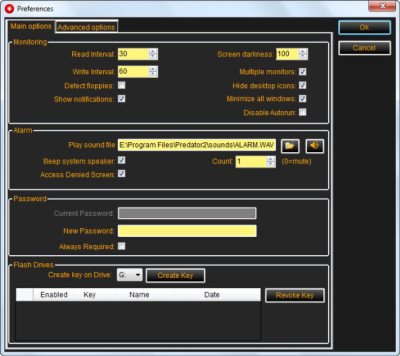
प्रीडेटर एक मुफ्त सॉफ्टवेयर है जो यूएसबी(USB) ड्राइव को एक कुंजी में बदल देता है जिसका उपयोग आपके कंप्यूटर को लॉक या अनलॉक करने के लिए किया जा सकता है। यहां तक कि अगर आप अपने कंप्यूटर में लॉग इन हैं, और आप यूएसबी(USB) ड्राइव प्लग आउट करते हैं , तो कंप्यूटर स्वचालित रूप से प्रत्युत्तर देना बंद कर देगा। जैसे ही आप यूएसबी(USB) ड्राइव को हटाते हैं, कीबोर्ड और माउस काम करना बंद कर देंगे और स्क्रीन कब और कब डार्क हो जाएगी। और जब आप फिर से USB को उसके स्थान पर वापस प्लग करते हैं, तो कंप्यूटर सामान्य रूप से वापस आ जाएगा।
2] विनलॉकर

WinLockr एक और फ्रीवेयर है जो आपको USB फ्लैश ड्राइव का उपयोग करके अपने विंडोज(Windows) कंप्यूटर को लॉक या अनलॉक करने देता है। यह स्वचालित कीबोर्ड लॉकिंग(Keyboard Locking) का समर्थन करता है । इसके अलावा, यह एक अच्छा शटडाउन प्रिवेंशन(Shutdown Prevention) फीचर के साथ आता है, जो सक्रिय होने पर शटडाउन या पुनरारंभ होने से रोकता है। फ़ुल-स्क्रीन मोड स्क्रीन से सब कुछ छुपा देता है ताकि कोई भी आपकी गतिविधि को न देख सके।
3] यूएसबी सिस्टम लॉक
यूएसएल(USL) एक ओपन-सोर्स यूएसबी(USB) लॉकिंग फ्रीवेयर है जो आपको यूएसबी(USB) फ्लैश ड्राइव का उपयोग करके अपने डिवाइस को लॉक और अनलॉक करने देता है। सॉफ्टवेयर एमपी3(MP3) प्लेयर, कार्ड रीडर(Card Readers) आदि सहित लगभग सभी यूएसबी(USB) उपकरणों पर चल सकता है। इस सॉफ्टवेयर की एक सीमा है, और यह केवल सामान्य बूट के तहत आपके कंप्यूटर की सुरक्षा कर सकता है। यह सेफ बूट(Boot) के तहत चलने में विफल रहता है । अपनी सीमाओं के बावजूद, यह कुल मिलाकर एक अच्छा सॉफ्टवेयर है। यूएसबी सिस्टम लॉक डाउनलोड करने के लिए यहां(here) क्लिक करें।

ये ऐप अपने काम में बहुत अच्छे हैं और आपके विंडोज(Windows) कंप्यूटर के लिए सुरक्षा की एक अतिरिक्त परत बनाए रखने में आपकी मदद कर सकते हैं। यदि आप बार-बार अपना डेस्क छोड़ते हैं, तो आपके पास इनमें से एक ऐप होना चाहिए, ताकि डेस्क छोड़ते समय आप यूएसबी को प्लग आउट करके अपने कंप्यूटर को तुरंत लॉक कर सकें और (USB)यूएसबी(USB) ड्राइव में प्लग करके अपने कंप्यूटर को तुरंत अनलॉक कर सकें।
4] यूएसबी रैप्टर
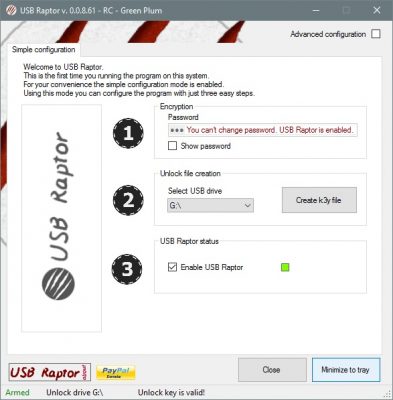
USB Raptor एक बेहतरीन टूल है जो आपको ऐसा करने देता है और आपके कंप्यूटर में USB सुरक्षा जोड़ता है। उपकरण लचीला है और पूरी तरह से खुला है ताकि आप इसे अपने तरीके से अनुकूलित करने के लिए इसमें घुस सकें। आप आसानी से एक यूएसबी(USB) लॉक तंत्र स्थापित कर सकते हैं क्योंकि कार्यक्रम सर्वोत्तम सुरक्षा प्रदान करता है।
पुनश्च(PS) : आप यूबीकी(YubiKey) , एक यूएसबी सुरक्षा कुंजी का भी उपयोग कर सकते हैं जो (USB)विंडोज हैलो(Windows Hello) और कई अन्य सॉफ्टवेयर अन्य सेवाओं के साथ संगत है । यह अमेज़न(Amazon) पर उपलब्ध है । FIDO U2F सुरक्षा कुंजी(FIDO U2F Security Key) एक और चूसने वाला उपकरण है जो ब्लूटूथ ENBL(Bluetooth ENBL) , दो-कारक प्रमाणीकरण के साथ जहाज करता है और (Two-Factor Authentication)Windows/Linux/macOS macOS , Gmail , Facebook , Dropbox , SaleForce , GitHub , आदि के साथ संगत है । यह Amazon पर भी उपलब्ध है ।
संबंधित पढ़ें(Related read) : यूएसबी सुरक्षा कुंजी विंडोज 10 पर काम नहीं कर रही है।
Related posts
विंडोज 8 और 8.1 में यूएसबी मेमोरी स्टिक पर रिकवरी ड्राइव कैसे बनाएं
विंडोज 11/10 में राइट-प्रोटेक्टेड यूएसबी पेन ड्राइव को कैसे फॉर्मेट करें
बूटिस: यूएसबी पेन ड्राइव की गलत स्टोरेज साइज की समस्या को ठीक करें
विंडोज 10 में रिमूवेबल स्टोरेज क्लासेस और एक्सेस को कैसे निष्क्रिय करें
विंडोज़ में डेस्कटॉप आइकॉन या पासवर्ड प्रोटेक्ट ऐप्स लॉक करें - DeskLock
कानूनी रूप से विंडोज 10, 8, 7 डाउनलोड करें और यूएसबी फ्लैश ड्राइव से इंस्टॉल करें
यूएसबी फ्लैश ड्राइव विंडोज 10 में 0 बाइट्स दिखा रहा है
यूएसबी ड्राइव से बिटलॉकर टू गो को कैसे हटाएं
आसान फाइल लॉकर: विंडोज पीसी में लॉक, प्रोटेक्ट, फोल्डर, फाइल्स को हाइड करें
रतुल के साथ विंडोज 10 कंप्यूटर पर यूएसबी एक्सेस को प्रतिबंधित करें
वायरस से संक्रमित पेन ड्राइव से फ़ाइलें पुनर्प्राप्त करें (2022)
विंडोज़ के लिए मुफ्त फ़ाइल श्रेडर सॉफ़्टवेयर का उपयोग करके स्थायी रूप से फ़ाइलें हटाएं
PowerShell स्क्रिप्ट का उपयोग करके Windows 11/10 में सुरक्षा प्रश्नों को अक्षम करें
Windows 10 में जाने के लिए BitLocker के साथ USB ड्राइव को एन्क्रिप्ट करें
विंडोज 7 में सिस्टम रिकवरी टूल्स के साथ यूएसबी मेमोरी स्टिक बनाएं
यूएसबी, डीवीडी, या आईएसओ से विंडोज 11 कैसे स्थापित करें -
[फिक्स्ड] यूएसबी ड्राइव फाइल और फोल्डर नहीं दिखा रहा है
विंडोज 10 रिकवरी यूएसबी ड्राइव का उपयोग कैसे करें -
विंडोज 10 बूट करने योग्य यूएसबी फ्लैश ड्राइव कैसे बनाएं
USB फ्लैश ड्राइव से अपने विंडोज 10 पीसी को बूट करने के 3 तरीके -
